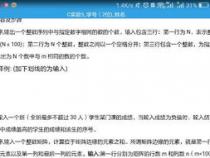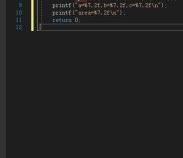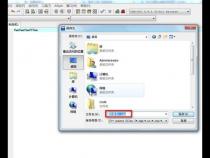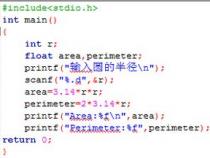go语言如何更改默认语言设置
发布时间:2025-03-17 04:43:57 发布人:远客网络
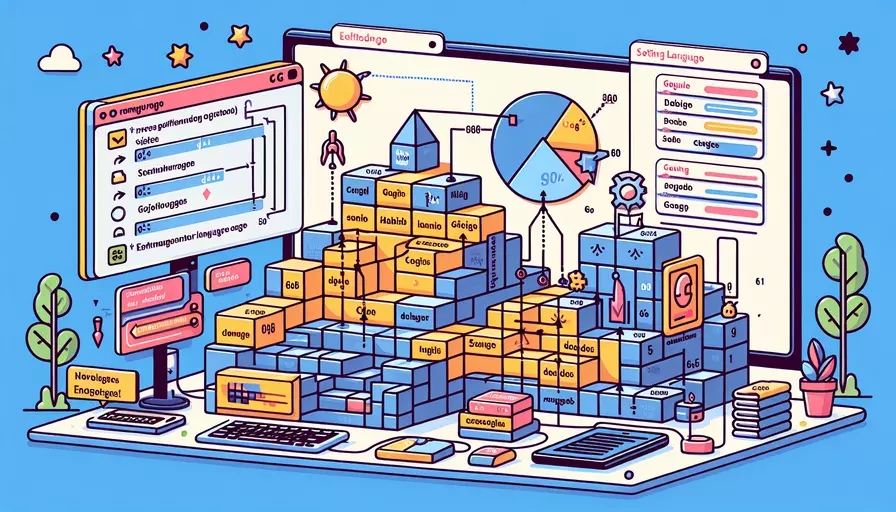
Go语言的设置主要涉及安装、配置环境变量和选择开发工具。1、安装Go语言,2、配置环境变量,3、设置IDE或文本编辑器。本文将详细介绍这些步骤,帮助你在不同操作系统上顺利设置Go语言开发环境。
一、安装Go语言
安装Go语言是设置开发环境的第一步。以下是不同操作系统的详细安装步骤:
-
Windows:
- 下载:访问Go官网下载适用于Windows的安装包。
- 安装:双击下载的安装包,按照安装向导进行安装。
- 验证:打开命令提示符,输入
go version,若输出Go版本信息,说明安装成功。
-
macOS:
- 下载:访问Go官网下载适用于macOS的安装包。
- 安装:双击下载的
.pkg文件,按照安装向导进行安装。 - 验证:打开终端,输入
go version,若输出Go版本信息,说明安装成功。
-
Linux:
- 下载:访问Go官网下载适用于Linux的压缩包。
- 解压:在终端中使用以下命令解压压缩包:
tar -C /usr/local -xzf go1.xx.linux-amd64.tar.gz - 配置:将
/usr/local/go/bin添加到系统的PATH变量中。 - 验证:打开终端,输入
go version,若输出Go版本信息,说明安装成功。
二、配置环境变量
配置环境变量是确保Go语言能够正常工作的关键步骤。以下是详细配置步骤:
-
Windows:
- 打开系统属性:右键点击“此电脑”,选择“属性”。
- 进入高级系统设置:点击“高级系统设置”。
- 环境变量:点击“环境变量”按钮。
- 新建变量:在“系统变量”中点击“新建”,变量名为
GOROOT,值为Go的安装路径(如C:Go)。 - 修改
PATH:在“系统变量”中找到Path,点击“编辑”,添加%GOROOT%bin。
-
macOS和Linux:
- 打开终端并编辑
~/.bash_profile或~/.zshrc文件。 - 添加以下行:
export GOROOT=/usr/local/goexport PATH=$PATH:$GOROOT/bin
export GOPATH=$HOME/go
export PATH=$PATH:$GOPATH/bin
- 保存文件并执行
source ~/.bash_profile或source ~/.zshrc,使配置生效。
- 打开终端并编辑
三、设置IDE或文本编辑器
选择适合的开发工具可以提高编码效率。以下是几种流行的IDE和编辑器及其配置方法:
-
Visual Studio Code (VSCode):
- 安装插件:打开VSCode,进入扩展市场,搜索并安装“Go”插件。
- 配置:插件安装后,打开任意Go文件,VSCode会提示安装相关工具,点击“Install All”进行安装。
-
GoLand:
- 下载并安装:访问JetBrains官网下载并安装GoLand。
- 配置:安装完成后,打开GoLand,设置Go SDK路径为Go的安装路径。
-
Sublime Text:
- 安装插件:打开Sublime Text,进入Package Control,搜索并安装“GoSublime”插件。
- 配置:插件安装后,创建一个名为
GoSublime.sublime-settings的文件,添加以下内容:{"env": {
"GOPATH": "$HOME/go",
"GOROOT": "/usr/local/go",
"PATH": "$GOPATH/bin:$GOROOT/bin:$PATH"
}
}
四、验证设置
完成安装和配置后,需要验证Go语言环境是否设置成功:
-
创建项目目录:
- 在终端或命令提示符中,创建一个项目目录:
mkdir -p $GOPATH/src/hellocd $GOPATH/src/hello
- 在终端或命令提示符中,创建一个项目目录:
-
创建Go文件:
- 创建一个名为
main.go的文件,并添加以下内容:package mainimport "fmt"
func main() {
fmt.Println("Hello, World!")
}
- 创建一个名为
-
运行Go文件:
- 在终端或命令提示符中,运行以下命令:
go run main.go - 如果输出
Hello, World!,说明Go语言环境配置成功。
- 在终端或命令提示符中,运行以下命令:
五、常见问题及解决方法
在设置Go语言环境时,可能会遇到一些常见问题,以下是几种常见问题及其解决方法:
-
无法识别
go命令:- 确认
PATH变量中是否包含Go的安装路径。 - 在终端或命令提示符中,执行
echo $PATH或echo %PATH%,检查是否包含/usr/local/go/bin或C:Gobin。
- 确认
-
无法下载依赖包:
- 确认网络连接正常,尝试使用VPN或代理服务器。
- 设置Go代理:在终端或命令提示符中,执行以下命令:
go env -w GOPROXY=https://proxy.golang.org,direct
-
IDE或编辑器无法识别Go语言环境:
- 检查IDE或编辑器的Go插件是否正确安装。
- 确认IDE或编辑器中的Go SDK路径是否正确配置。
总结
设置Go语言环境的步骤包括安装Go语言、配置环境变量和选择合适的开发工具。通过这些步骤,你可以在不同操作系统上顺利配置Go语言开发环境。如果在设置过程中遇到问题,可以参考本文提供的常见问题及解决方法。进一步的建议包括多实践和熟悉常用的Go语言开发工具和库,以提高开发效率。希望本文能帮助你顺利开始Go语言开发之旅。
更多问答FAQs:
1. 如何设置Go语言的默认语言?
Go语言是一种静态类型、编译型的编程语言,它的默认语言是英语。如果你想将Go语言设置为其他语言,你可以通过设置环境变量来实现。在你的操作系统中找到环境变量设置的位置,然后找到名为"LANG"的环境变量。将这个环境变量的值设置为你想要的语言编码即可。例如,如果你想将Go语言设置为中文,你可以将"LANG"的值设置为"zh_CN.UTF-8"。
2. 如何在Go程序中设置多语言支持?
如果你想在你的Go程序中实现多语言支持,你可以使用Go的国际化(i18n)库。这个库提供了一些函数和工具,可以帮助你在不同的语言之间进行切换和翻译。你需要为每种语言创建对应的翻译文件,这些文件包含了不同语言的翻译文本。然后,在你的程序中使用这个库提供的函数来加载适当的翻译文件,并将翻译文本应用到相应的界面元素上。这样,当用户选择不同的语言时,你的程序就能够自动切换到相应的翻译文本。
3. 如何将Go程序的错误信息本地化?
在Go程序中,错误信息通常以字符串的形式表示。如果你想将这些错误信息本地化,使其适应不同的语言环境,你可以使用Go的国际化(i18n)库。你需要为每种语言创建对应的错误信息翻译文件,这些文件包含了不同语言的错误信息翻译文本。然后,在你的程序中使用这个库提供的函数来加载适当的翻译文件,并将翻译文本应用到相应的错误信息上。这样,当用户选择不同的语言时,你的程序就能够自动切换到相应的错误信息翻译文本。